Nije neobično imati ove račune na Skypeudana. Bez obzira sjedite li za računalom ili pokušavate komunicirati s drugima dok ste u pokretu, na mobilnom je VoIP usluga od milijardu dolara postala de facto standard za obavljanje audio i video poziva. No, iako je prilično zgodan u onome što nudi, aplikacija nikad nije otkrila nijednu opciju za snimanje poziva koje upućujete putem njega. Postoji toliko dobrih razloga zbog kojih možda želite snimiti poziv Skypeom, ali nema mnogo besplatnih aplikacija koje vam to omogućuju, pogotovo kada je riječ o snimanju video poziva. Prošli tjedan Fatima je objavila sjajan vodič o snimanju Skype poziva na Android uređaju koji nije ukorijenjen. Danas ćemo vam pokazati kako snimiti Skype pozive u Windows.

Glasovni pozivi
Snimanje Skype glasovnog poziva prilično je jednostavnoStvar je u tome što je web prepun kvalitetnih aplikacija za snimanje audio poziva. MP3 Skype Recorder je najbolji način za to. Besplatno je preuzimanje i omogućavanje snimanja poziva putem Skypea prilično lako. Radi na svim Windows operativnim sustavima i nudi vrhunsku kvalitetu zvuka.
Nakon preuzimanja i instaliranja aplikacije na vaše računalo, vidjet ćete ikonu programske trake sustava na programskoj traci. Dvaput klikom na njega možete otvoriti glavni prozor aplikacije.
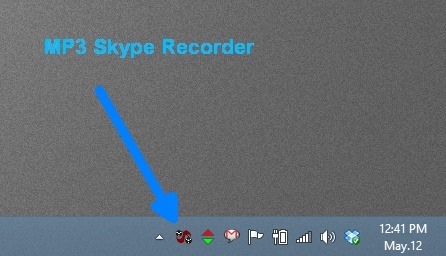
Program je lako razumljivsučelje. Na njegovom sučelju ćete pronaći opciju da odredite izlazni direktorij u koji će biti spremljeni snimljeni glasovni pozivi. Aplikacija pohranjuje sve pozive u MP3 formatu, što znači da će većina uređaja i medijskih playera reproducirati bez ikakvih problema. Također možete kontrolirati nekoliko postavki snimanja, kao što su brzina uzorkovanja, brzina prijenosa i način snimanja, kroz pripadajuće padajuće izbornike.
Za početak pritisnite gumb UKLJUČEN na MP3 Skype Recorderu.
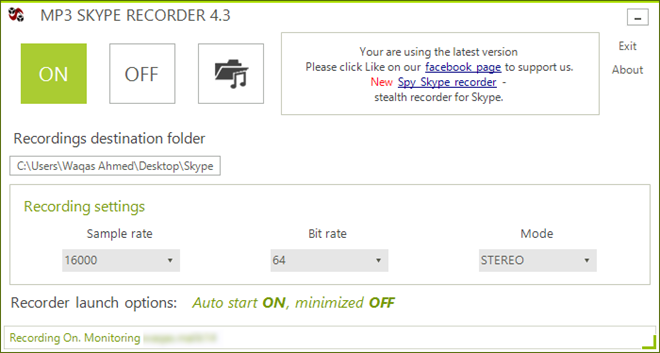
Sada idite na Skypeov desktop klijent i započnite glasovni poziv s potrebnim primateljem klikom na zeleno Poziv gumb na aplikaciji.
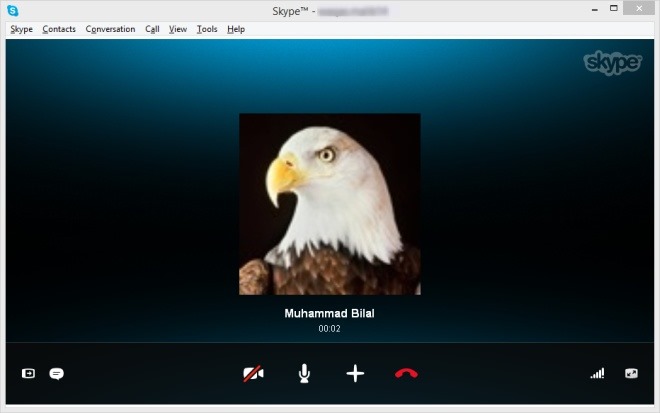
Nakon toga pojavit će se mala obavijestpojavljuju se u donjem desnom kutu radne površine što označava da je postupak snimanja pokrenut i snimljen. Obavijest prikazuje i Skype ID vašeg i primatelja.
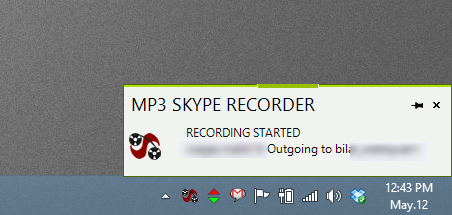
Kad završite poziv na Skypeu (nakon što kliknete naCrveno dugme), snimka će se automatski spremiti u odredišnu mapu za vas, a možete je reproducirati na bilo kojoj aplikaciji medija playera po vašem izboru.
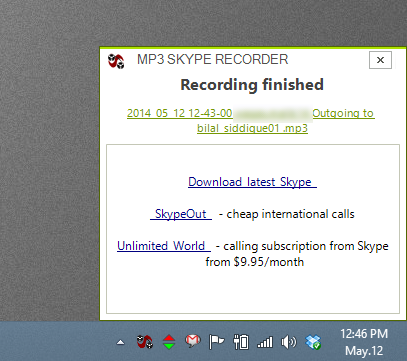
Videopozivi
Skype svojim korisnicima također nudi videopoziveopciju, a ako trebate snimiti i one, tada Free Video Recorder za Skype nudi izvrsno rješenje. Za razliku od gazlijunskih plaćenih aplikacija dostupnih na internetu koje obično ograničavaju snimanje na nekoliko minuta besplatnog probnog razdoblja, ova aplikacija nudi neograničeno snimanje videozapisa.
Upozorenje: Tijekom instalacije program za postavljanje pokušava preuzeti i instalirati dodatni neželjeni softver. To se, međutim, može lako izbjeći uklanjanjem i odbacivanjem bilo koje takve ponude kada se zatraži.
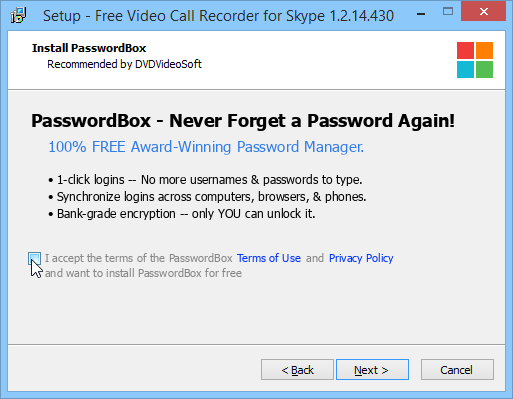
Besplatni snimač video poziva za Skype sportove mrtvejednostavno sučelje. Sadrži gumbe za snimanje, pauzu / zaustavljanje i prikazuje mjerač vremena kako bi naznačio duljinu poziva koji se snima. Omogućuje vam snimanje videozapisa u načinu slike sa slike u sve kontakte (uključujući vas). Također možete odlučiti ograničiti ga samo na primatelje i snimiti zvuk iz poziva samo specificiranjem željene metode putem padajućeg izbornika.

Možete se kretati do prozora mogućnosti aplikacije idaljnje postavke podesite u karticama Video Audio i Izlaz, ali molim vas. Ako vam, primjerice, dopustite da odredite video kodek, a možete promijeniti bitrate za audio i video zapise ili prilagoditi brzinu kadrova i brzinu uzorka datoteke.
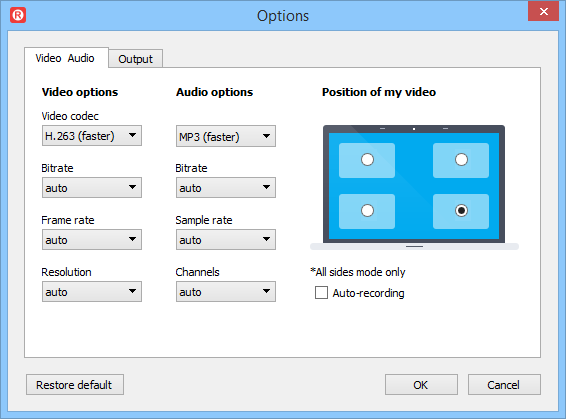
Snimanje videopoziva pomoću ove aplikacije prilično je jednostavno. Kada se aplikacija pokrene, pokrenite Skype i započnite videopoziv.
Vratite se na Free Video Recorder i pritisnite gumb Record. Ovo će započeti postupak snimanja i možete snimati poziv koliko god želite. Nakon završetka kliknite "Zaustavi" da biste spremili izlaz.
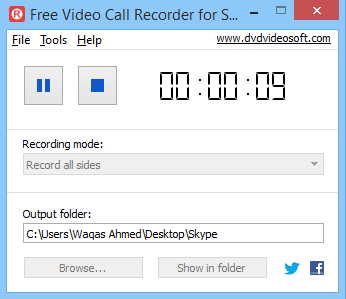
Aplikacija pohranjuje snimke u MP4 formatu, što vam omogućuje reprodukciju na većini multimedijskih uređaja i programa za reprodukciju medija na radnoj površini i mobilnim uređajima.
Dijeljeni zaslon
Još jedna sjajna značajka koju Skype ima u svom arsenaluje mogućnost dijeljenja zaslona sa vašim Skype kontaktima. Srećom, besplatni snimač video poziva za Skype omogućava vam da snimate i one ako su vam potrebne. Tijekom videopoziva, ako vaš primatelj počne dijeliti radnu površinu s vama na Skypeu, aplikacija automatski bilježi one koji ne zahtijevaju daljnji unos s vaše strane.
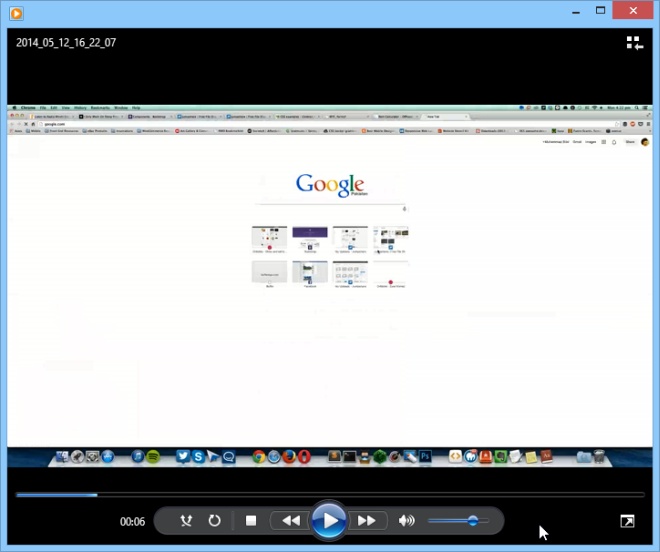










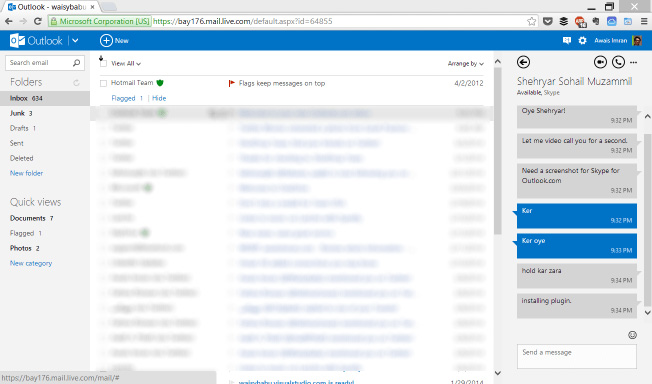


komentari